Выберите функцию Вид | Экспорт вида Визекса...| 3D PDF (также Файл | Экспорт | Вид Визекса | 3D PDF), чтобы экспортировать текущий вид Визекса в файловый формат 3D PDF. Для работы с этой функцией необходимо установить приложения Adobe Acrobat и Adobe Reader.
Импорт вида Визекс в 3D PDF упрощает обмен моделями 3D Micromine с теми специалистами, которые не используют наше приложение. Получатель файла может работать с моделями так, как будто они все еще находятся в Micromine. Этот метод идеально подходит для использования 3D вида в презентациях, на веб-сайтах или для анонсирования.
Чтобы экспортировать вид Визекс в 3D PDF:
- Выведите на экран данные в Визексе и настройте соответствующее направление просмотра. Активируйте режим Перспектива.
- Выберите Вид | Экспорт вида Визекса в... | 3D PDF или нажмите на кнопку Экспорт в 3D PDF в панели инструментов Просмотр.
- Укажите имя файла и на свой выбор впечатайте текст заголовка, который будет отображаться в файле.
Чтобы открыть файл в Adobe Acrobat Reader:
- Откройте файл как обычно.
- Следуйте инструкциям в диалоговом окне.
- Нажмите один раз на окно документа, чтобы выполнить его обновление.
Ограничения
3D PDF поддерживает лишь один режим просмотра - 3D Оболочка. Если вы пытаетесь создать 3D PDF блочной модели, которая использует неподдерживаемый режим просмотра, на экране появится сообщение с просьбой изменить режим.
Текст в 3D PDF является фиксированным по ориентации плоскости просмотра во время экспорта, и будет выглядеть наклонным в момент вращения PDF в направлении от ориентации. Вы можете избежать создания наклонного текста, задав вид Визекса в ортогональной ориентации перед началом процесса экспорта.
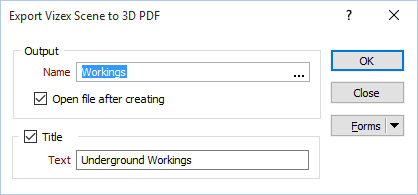
Название (имя)
Двойным нажатием (F3) выберите имя файла вывода (.pdf). Если файл уже существует, то он будет перезаписан.
Открыть файла после создания
Выберите данную опцию, чтобы открыть документ PDF после того, как он будет создан.
Заголовок
Выберите эту опцию, чтобы добавить текстовый заголовок в документ PDF. Введите текст заголовка
Формы
Нажмите на кнопку Формы, чтобы выбрать и открыть сохраненный набор форм или, если набор форм был загружен, сохранить текущий набор форм.
ОК
В заключение, нажмите на кнопку OK и запустите процесс экспорта.